Overvåke Microsoft Dataverse-bruk
Dataverse-analysen i Power Platform-administrasjonssenteret vil gi informasjon om Dataverse-bruk i det valgte miljøet. Du kan endre miljøer ved å velge Endre filtre og deretter velge miljøet. Du kan også justere datointervallet. Bare de siste 28 dagene med data er tilgjengelige.
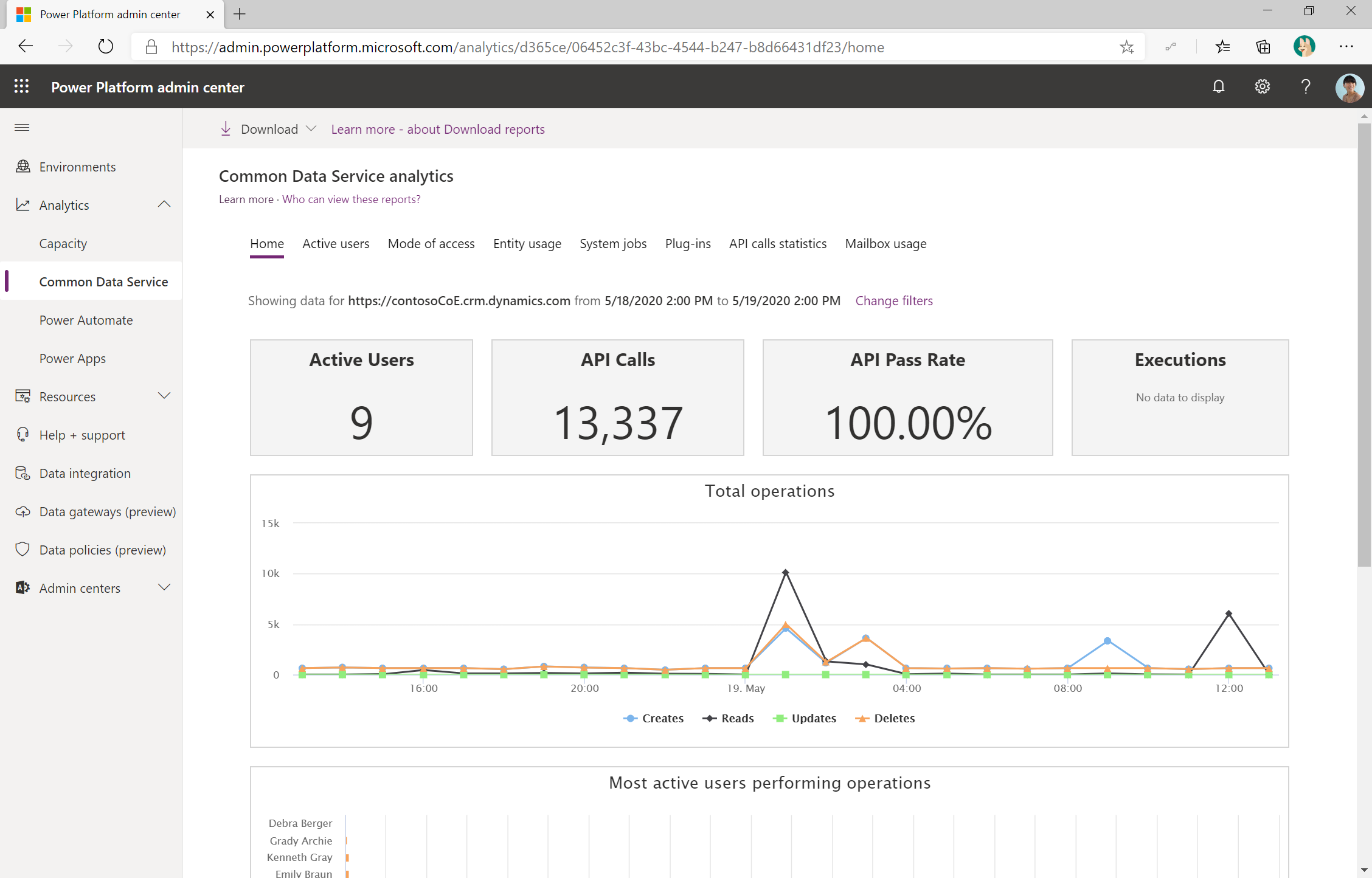
Dataverse-analyse hjelper deg med å overvåke følgende:
Adopsjon
Bruk
Helse
- Antall aktive brukere
- Aktive brukertrender
- Topp aktive brukere
- Tilgangsmodus (etter operativsystem, enhetstype, nettleser)
- Mest brukte medfølgende enheter
- Mest brukte egendefinerte enheter
- Aktiviteter som utføres (CRUD)
- Systemjobber, plugin-moduler og bruk av API-kall
- Analyse av systemjobber (sendefrekvens, gjennomstrømning, viktigste feil, restanse)
- Plugin-modulanalyse (passeringsfrekvens, utførelsestid, viktigste feil)
- API-kallanalyse (passeringsfrekvens, mest brukte API-er, viktigste feil)
Som administrator bør du:
- Overvåke aktiviteter som er utført på Dataverse-databasen.
- Kontroller den totale tilstanden til plattformen ved jevnlig å kontrollere systemjobbene, plugin-moduler som brukes av apputviklere, og API-kall som utføres mot Dataverse.
Dataverse-revisjonslogging
Du har også revisjonslogging som er tilgjengelig for handlinger i Dataverse. Dette omfatter handlinger for å opprette, oppdatere og slette på oppføringer i tillegg til endringer i Dataverse-metadata. Mer informasjon: Oversikt over Dataverse-revisjon
For at sporing av endringer skal bli fanget opp, må det aktiveres på følgende tre steder:
I miljøinnstillingene i administrasjonsportalen via aka.ms/ppacaka.ms/ppac velger du Miljø>Sporing av endringer og logger>Innstillinger for sporing av endringer.
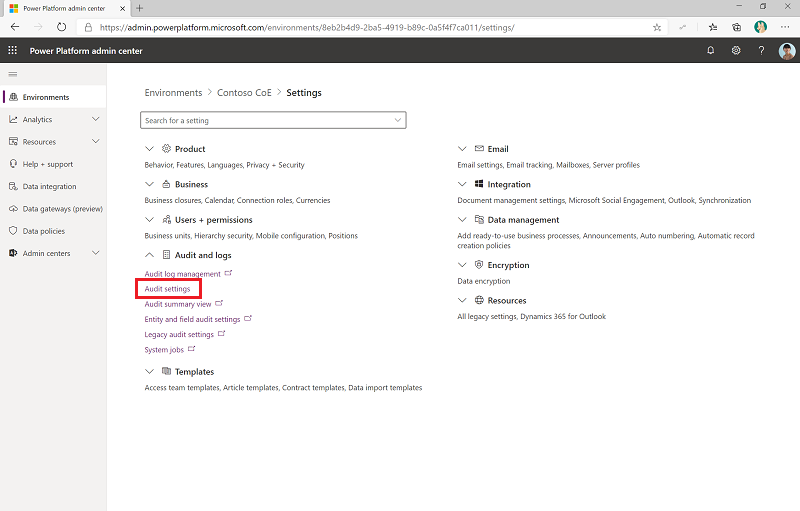
Deretter aktiverer du revisjonsdata og brukeraktivitet for sikkerhet og samsvar.
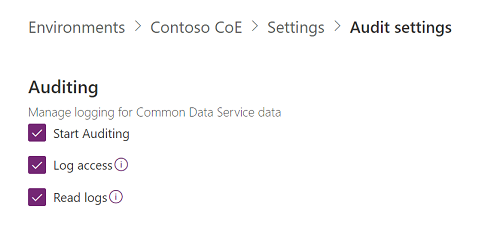
Aktiver enhetsegenskapen for sporing av endringer. Velg Miljø>Sporing av endringer og logger>Innstillinger for enhet for sporing av endringer og felt.
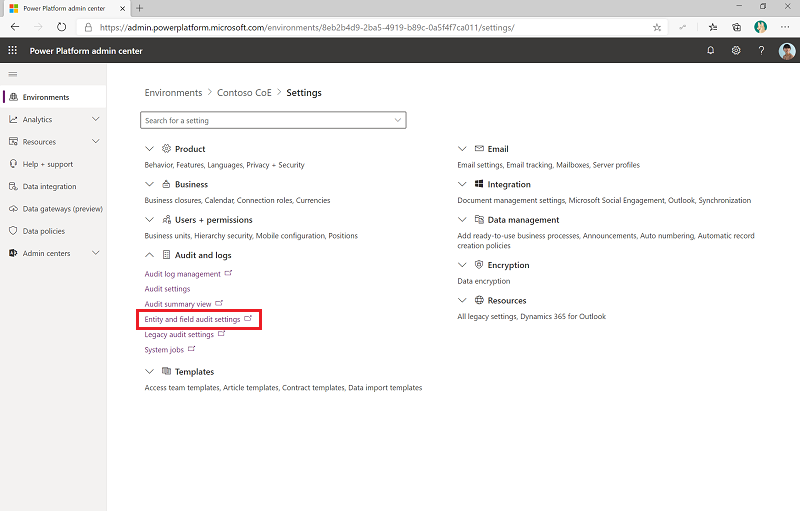
Velg deretter enheten du vil overvåke, og aktiver Sporing av endringer.
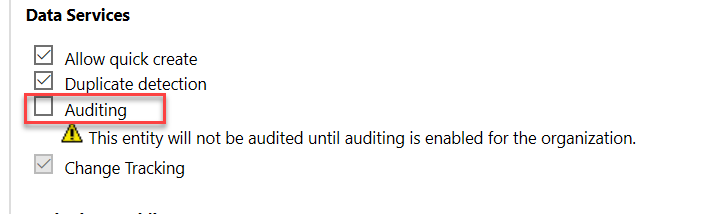
Aktiver feltet i enheten for sporing av endringer. Velg Miljø>Sporing av endringer og logger>Innstillinger for enhet for sporing av endringer og felt>Enheten din>Felt.
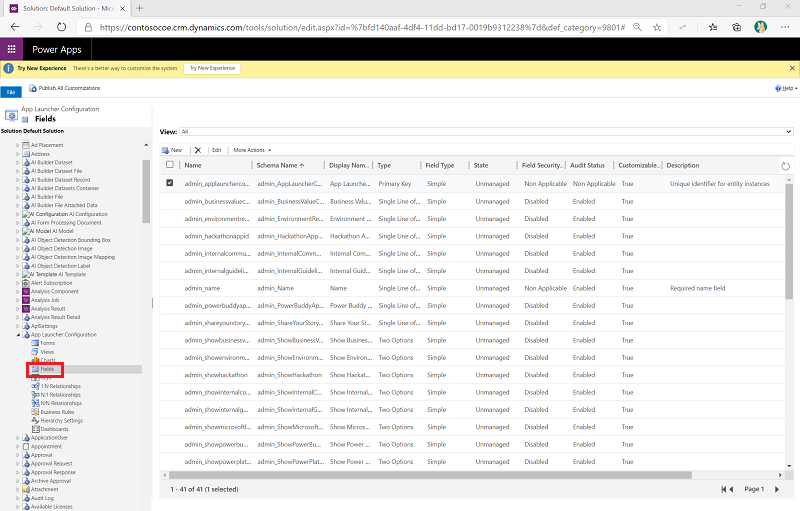
Velg feltet du vil spore endringer for, eller velg Rediger for å aktivere revisjon.
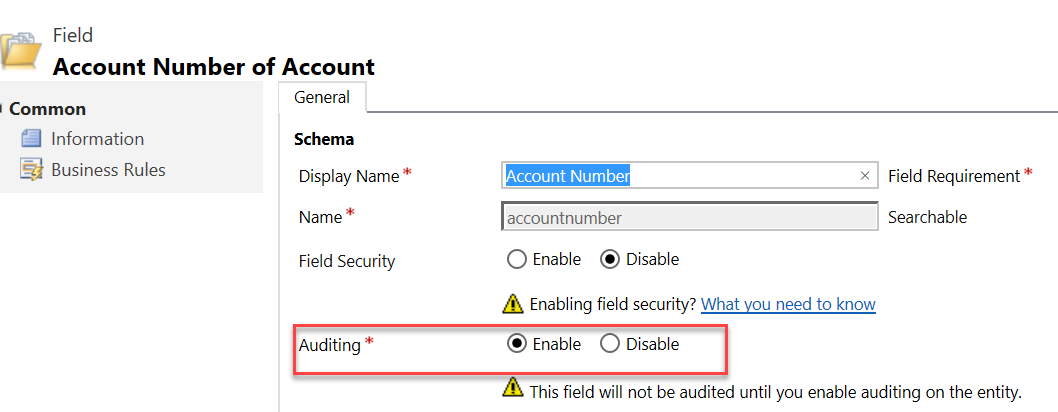
Du må koordinere med apputviklerne for å sikre at enhetene og feltene er riktig konfigurert til å støtte sporing av endringer av dataene. Det er også nyttig i noen scenarioer å deaktivere sporing av endringer for noen felt som endrer seg ofte, og som ikke er vesentlige å spore fordi det kan redusere volumet for revisjonsdata som registreres.
Som administrator bør du:
- Revisjonslogging kan være nyttig for å spore komplekse forretningslogikkproblemer som er et resultat av for mange oppdateringer eller oppdateringer som er i konflikt med hverandre.
- Gå ofte gjennom loggdataene, fordi det kan være til hjelp ved feilsøking av logiske problemer. Et visst nivå av revisjonslogging aktivert før behovet oppstår, kan altså være nyttig for å løse problemer raskere.
- Se jevnlig gjennom loggstørrelsen for sporing av endringer, og slett oppføringer for sporing av endringer.